Web会議中に自分の背景をぼかすことができます。
自宅や外出先、背景に機密情報が入る恐れがあるときなどに便利です。
本ご案内には設定方法及び注意事項等についても案内しています。
1.モバイルアプリでTeams会議に参加します。
①参加前にぼかす
1. 予定表から『参加』をタップ後、参加確認画面から [背景の効果] を選択します。
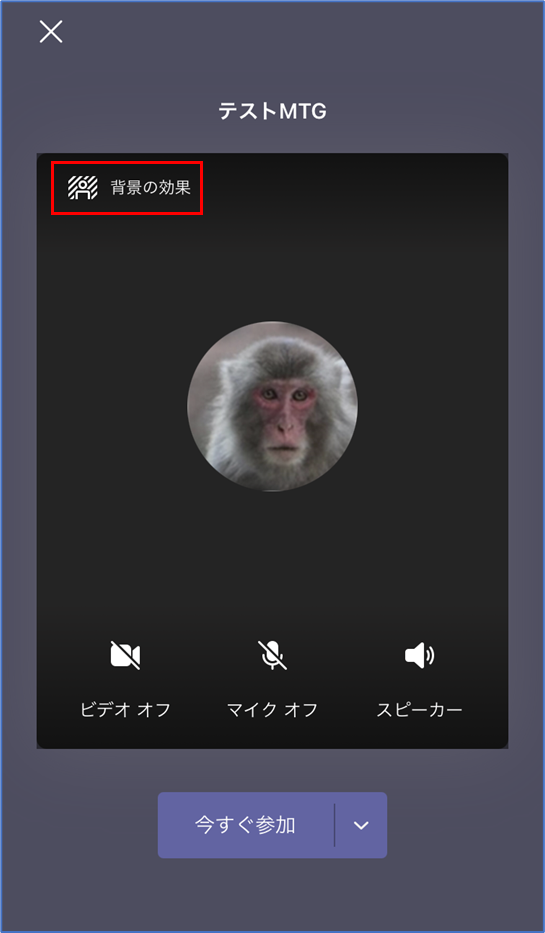
2. [背景を選択] の画面で、[ぼかし] を選択し、[完了] を押します。
※ビデオをオフにしたまま この設定をして [完了] を押下すると、自動的にカメラがオンになります。
※会議の参加前に設定できるのはインカメラのみです。
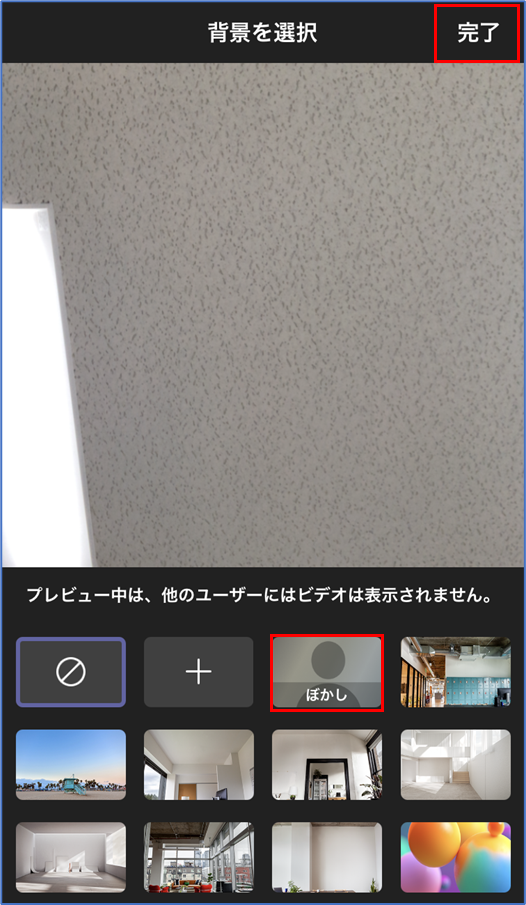
②参加後にぼかす
1. Teams会議に参加します。
[…] > [背景の効果] > [ぼかし] を選択し、[完了] を選択します。
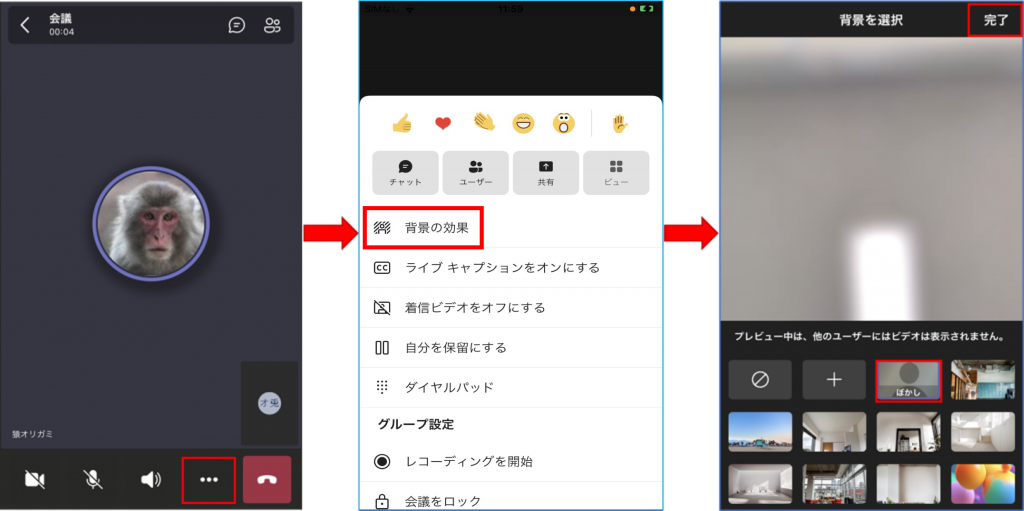
2.右下にご自身のカメラで撮ったものが、背景がぼかされた状態で相手に表示されます。
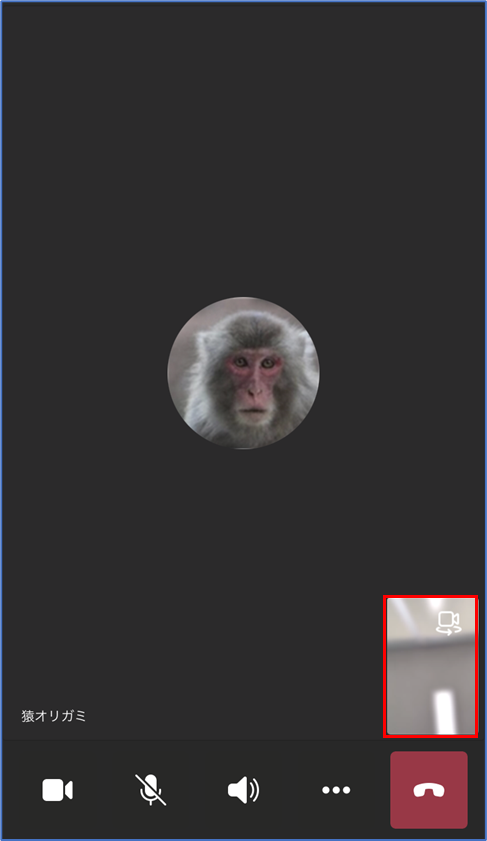
3.右下に出現するカメラマークでインカメラ・アウトカメラに切り替えができます。
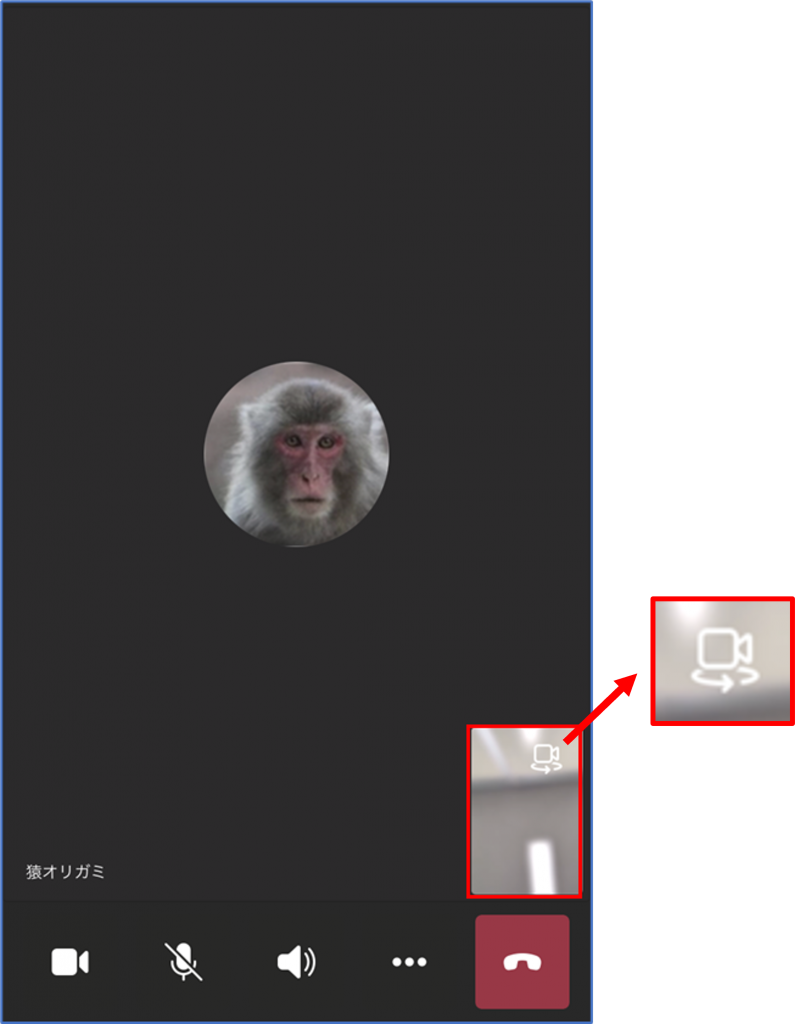
4.ぼかされた背景のイメージです。
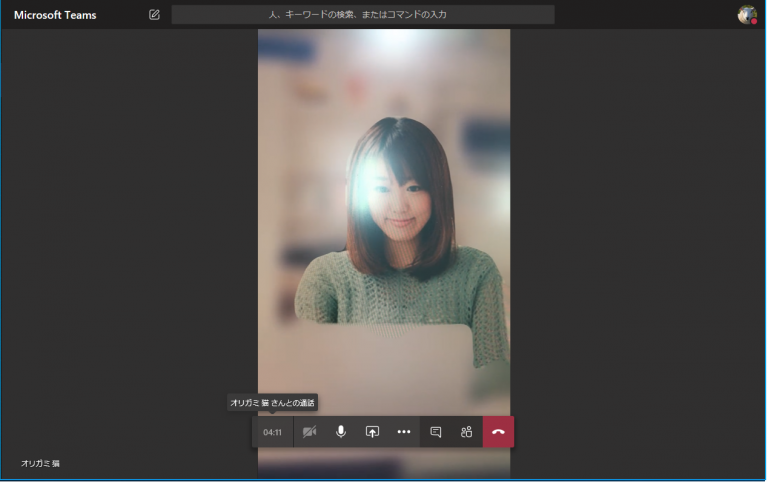
5.背景をぼかすのを止めたい時は、設定ボタン […] > [背景の効果] より左上の マークをクリックし、[完了] を押します。
マークをクリックし、[完了] を押します。
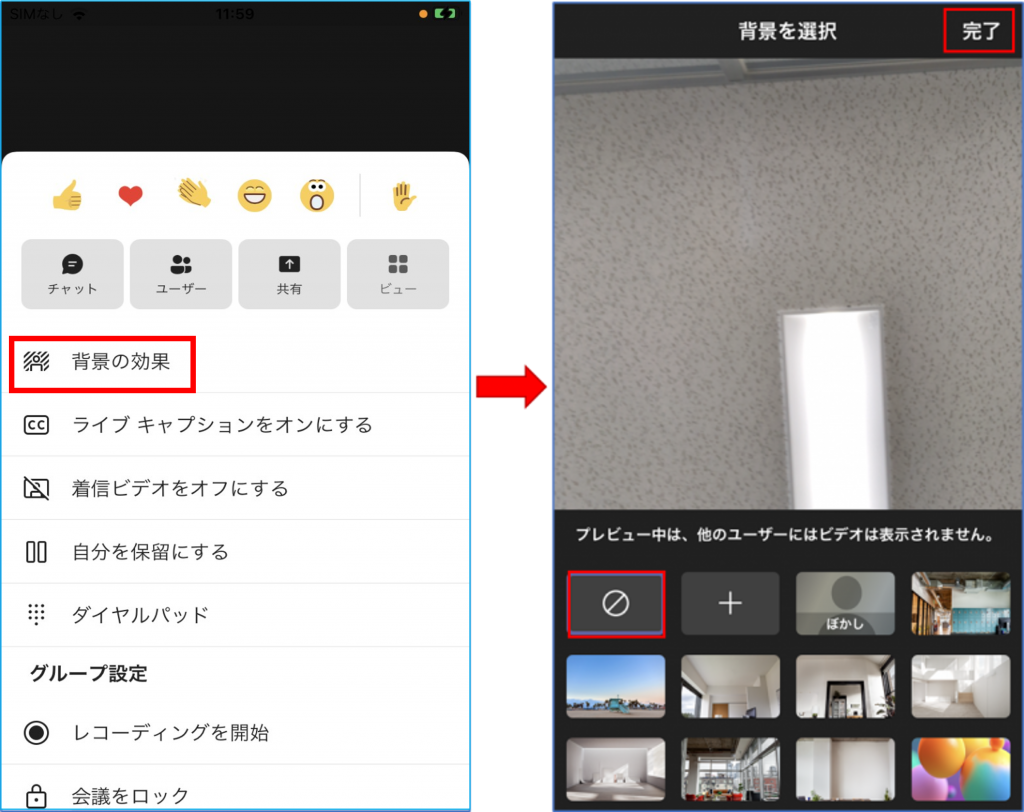
注意事項
・ 人物と紛らわしい背景なども、背景と判定できずぼかされない事もあります。
・ まれに、会議参加者が帽子・マスク・眼鏡・アクセサリーなどで正しく人物判定できない場合、ぼかしがずれたり、上手くぼかされない事もあります。

